Отстраняване на проблеми с NFC на устройства Galaxy
Едно от основните приложения на NFC технологията на вашия телефон Samsung Galaxy е да активирате безпроблемни плащания чрез различни приложения за мобилни плащания. Освен това NFC позволява бързи връзки с други безжични устройства и улеснява преноса на данни. Ако обаче се сблъскате с трудности с работата на NFC на вашето устройство, има няколко стъпки за отстраняване на проблеми, които можете да предприемете, за да разрешите даден проблем.

Забележка: Ако имате LED капак, NFC функциите няма да работят, докато LED капакът свети.
Изключете и включете NFC настройките
Чрез изключване или включване на NFC настройките, можете потенциално да разрешите проблеми, свързани с тази функция.
Проверете приложението за плащане по подразбиране
Приложението за плащане по подразбиране на вашето устройство ще се използва при плащане в магазини и на други места. Ако вашите NFC плащания не работят, можете да проверите избраното приложение по подразбиране.
Забележка: Можете също да докоснете превключвателя до Плащане с текущо отв. приложение.
Отстранете капаците и калъфите на трети страни
Някои капаци и калъфи на трети страни, като например магнитни капаци, които съдържат кредитни карти и документи за самоличност, могат да попречат на NFC антената. Препоръчително е да отстраните тези капаци, когато използвате NFC функции.
Дръжте устройството правилно
Когато използвате функциите на NFC, е важно да държите устройството правилно в ръцете си. Това ще гарантира, че NFC антената на вашето устройство е насочена в правилната посока.
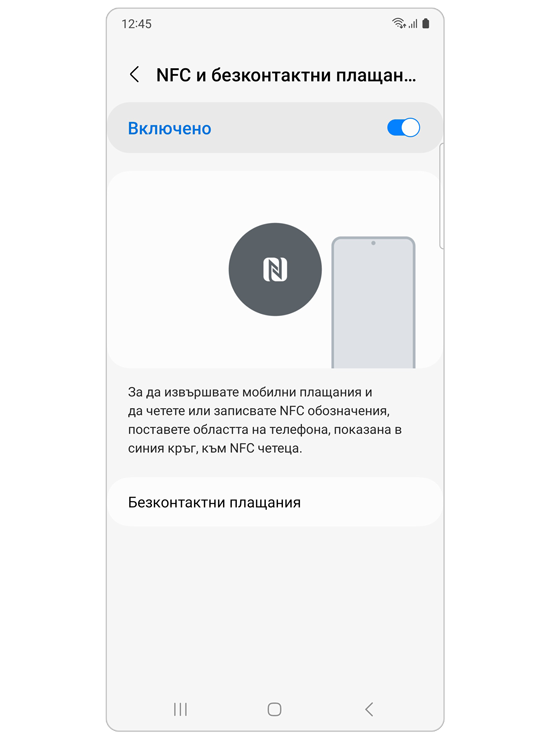
За да проверите местоположението на NFC антената и правилното разположение на устройството,
отидете на Настройки > Връзки > NFC и безконтактни плащания
и прегледайте ръководството и изображението на екрана.
Забележка: Моля, свържете се със сервизен център на Samsung, ако продължавате да имате проблеми с вашата NFC свързаност.
Благодарим Ви за обратната връзка
Моля отговорете на всички въпроси.











